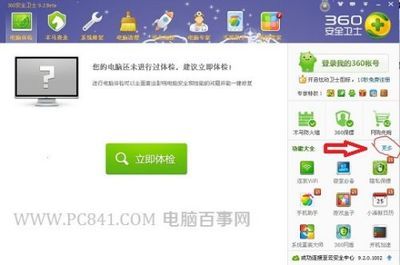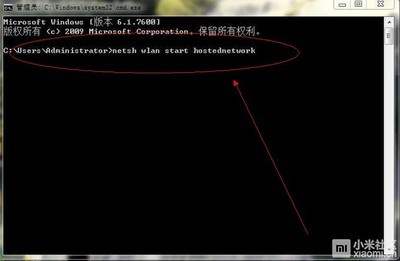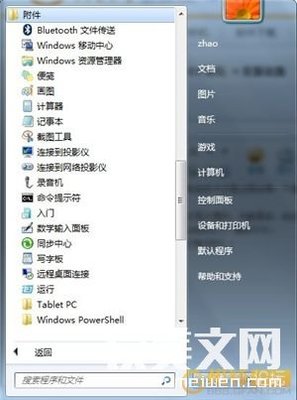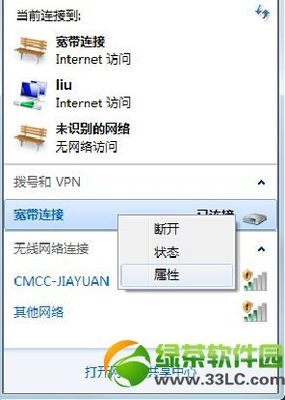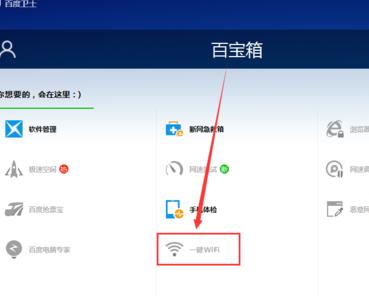
教你怎么把笔记本电脑变成路由器――简介
教你如果把你的笔记本电脑编程无线路由器共享手机上网
教你怎么把笔记本电脑变成路由器――工具/原料网线一根
笔记本电脑一台
教你怎么把笔记本电脑变成路由器――方法/步骤教你怎么把笔记本电脑变成路由器 1、
win键+R打开运行程序,输入cmd并回车打开命令指令符
教你怎么把笔记本电脑变成路由器 2、
在命令指令符中输入netshwlan set hostednetwork mode=allow ssid=(你要设置的wifi名称) key=(你设置的密码) 然后回车
教你怎么把笔记本电脑变成路由器 3、
确保无线网络打开(一般笔记本上会有无线网络打开的指示灯)
教你怎么把笔记本电脑变成路由器 4、
打开控制面板---网络和Internet---网络和共享中心---更改适配器设置
教你怎么把笔记本电脑变成路由器 5、
选中你当前的宽带连接并右键属性---共享---允许其他用户通过此计算机的Internet来连接打勾,共享网络选择无线网络连接2
这时你的宽带连接会出现共享的字样
教你怎么把笔记本电脑变成路由器_笔记本无线路由
教你怎么把笔记本电脑变成路由器 6、
回到命令指令符,输入:netsh wlan start hostednetwork 回车,显示以下内容,无线网络共享打开成功
教你怎么把笔记本电脑变成路由器 7、
接下来你就可以用其他设备搜索你设置的ssid网,并输入你设置的密码即可连接wifi了
教你怎么把笔记本电脑变成路由器_笔记本无线路由
教你怎么把笔记本电脑变成路由器 8、
现在手机就可以正常上网了
教你怎么把笔记本电脑变成路由器――注意事项感觉不错赞一个
 爱华网
爱华网